Kilka dni temu Microsoft opublikował harmonogram zmian dla Windows 10, wyszczególniając obszary i funkcje, nad którymi pracuje. Dwie z nich dotyczą odblokowywania komputera przy użyciu smartfona (np. z Androidem) czy opaski Microsoft Band. Funkcja ta nosi nazwę Windows Unlock i korzysta z Companion Device Framework, szczegółowo opisanego na blogu MSDN. Dokumentacja tłumaczy, czym jest Windows Unlock, jakie urządzenia towarzyszące wspiera, jakie kwestie bezpieczeństwa się z tym wiążą itd.
Na początku wyjaśnić czym są owe urządzenia towarzyszące. Jest to rodzaj urządzeń, które mogą połączyć się z desktopowym Windows 10, by rozszerzyć doświadczenie uwierzytelniania użytkownika. Przy wykorzysaniu Companion Device Framework urządzenie współpracuje z Microsoft Passport, nawet gdy Windows Hello nie jest dostępne - na przykład gdy brak czytnika linii papilarnych lub kamerki. No dobrze, ale co to właściwie znaczy dla użytkownika końcowego? Windows Unlock pełni kluczową rolę w różnych scenariuszach:
- Podłącz urządzenie towarzyszące do PC przez USB, naciśnij przycisk i automatycznie odblokuj PC.
- Trzymaj w kieszeni telefon, sparowany już z PC przez Bluetooth. Po naciśnięciu spacji na komputerze, telefon otrzyma powiadomienie. Zatwierdź je, a komputer się odblokuje.
- Przyłóż urządzenie towarzyszące do czytnika NFC, by szybko odblokować PC.
- Załóż opaskę fitness, na której jesteś już zalogowany. Po podejściu do komputera wykonaj specjalny gest, by go odblokować.
Choć zawsze miło posiadać kilka alternatywnych sposobów logowania, nie jest do końca oczywiste, czy są one aby na pewno wygodniejsze i bezpieczniejsze od kodów PIN czy rozpoznawania twarzy przez Windows Hello. Jak zwykle - wszystko zależy od konkretnego przypadku.
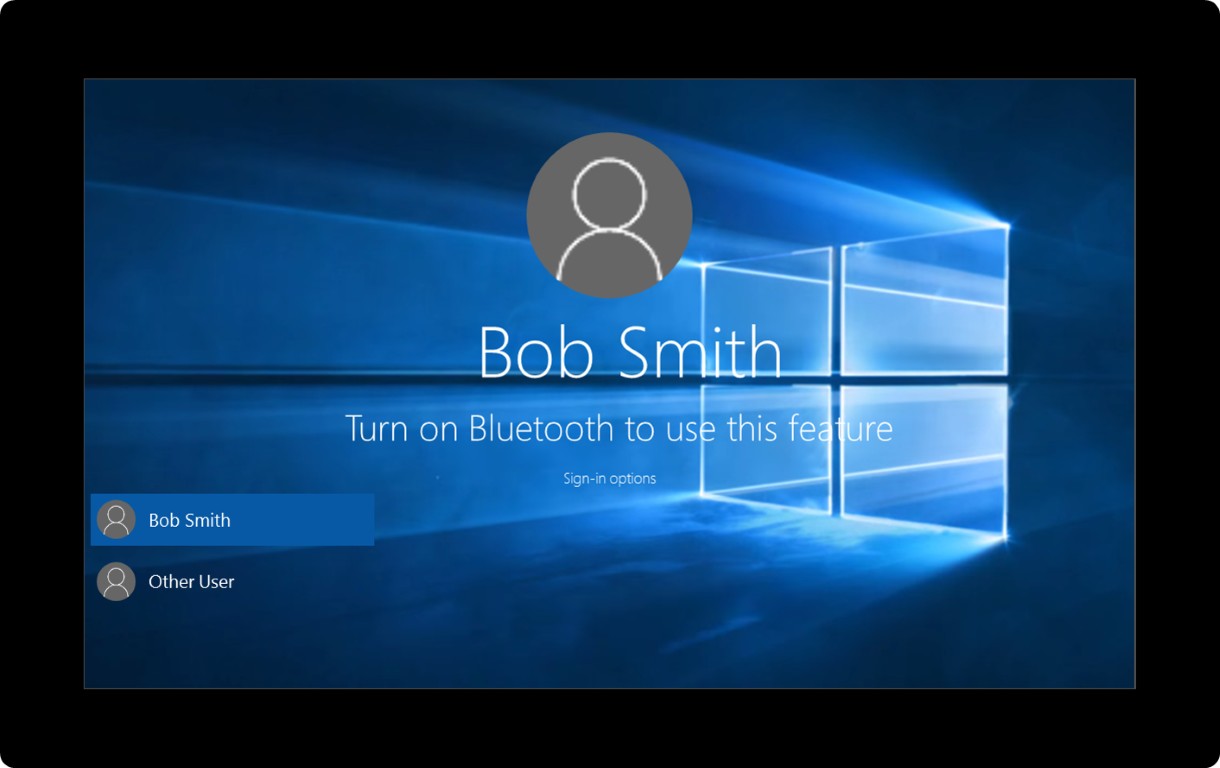
Dokumentacja wyszczególnia też trzy "sygnały użytkownika". By odblokować urządzenie, wszystkie z nich muszą zostać wykonane. Sygnał intencji polega na wyrażeniu intencji odblokowania urządzenia na przykład poprzez wciśnięcie przycisku. Sygnał ten musi być zebrany z urządzenia towarzyszącego. Sygnał obecności użytkownika dowodzi, że użytkownik jest obecny. Może to na przykład oznaczać konieczność wpisania kodu PIN (osobnego dla urządzenia towarzyszącego) lub naciśnięcia przycisku. Sygnał jednoznaczności wskazuje na sposób, w który użytkownik chce zalogować się do systemu, gdy istnieje kilka opcji uwierzytelnienia.
Companion Device Framework nie jest dostępny dla wszystkich deweloperów. By móc z niego korzystać, aplikacja musi zostać sprawdzona przez Microsoft i spełniać restrykcyjne wymogi. Więcej na ten temat przeczytamy na blogu Windows Dev Center. Microsoft przygotowując funkcję, opisał kilka możliwych scenariuszy. W przyszłości będzie ich prawdopodobnie więcej i będą one spełniać bardzo różnorodne potrzeby. Sądzimy, że to warta uwagi alternatywa (lub kolejny, dodatkowy czynnik zabezpieczający) wobec tradycyjnych haseł tekstowych czy biometrycznych metod uwierzytelniania.

